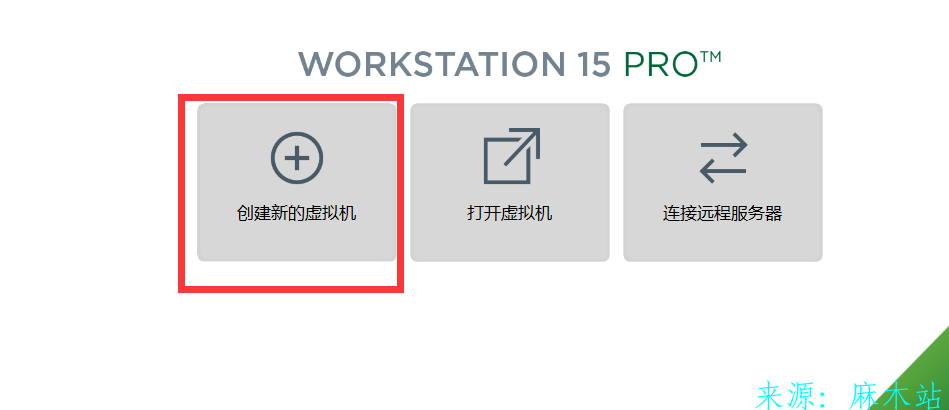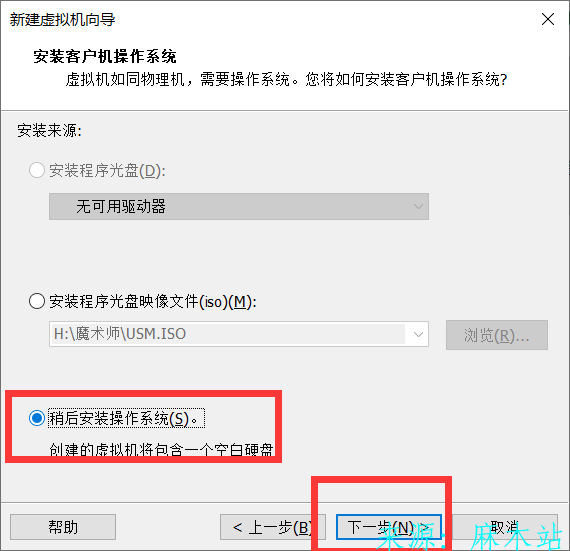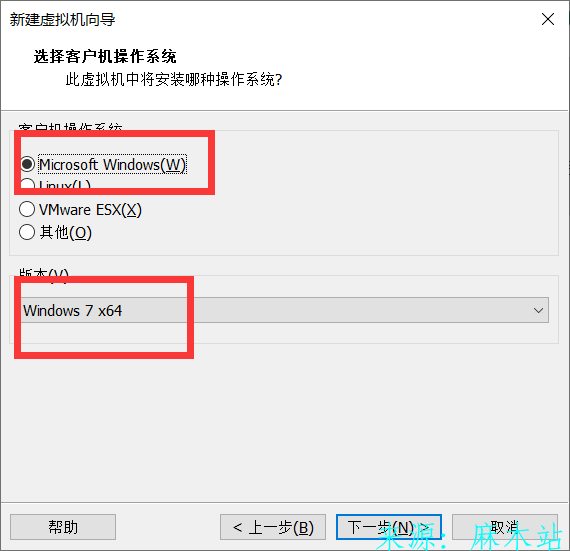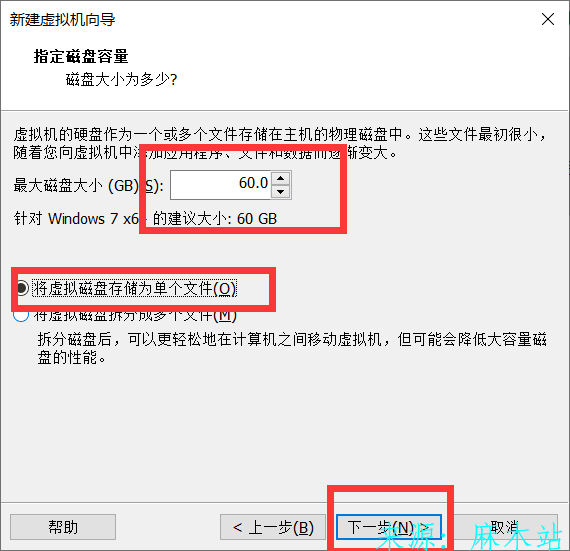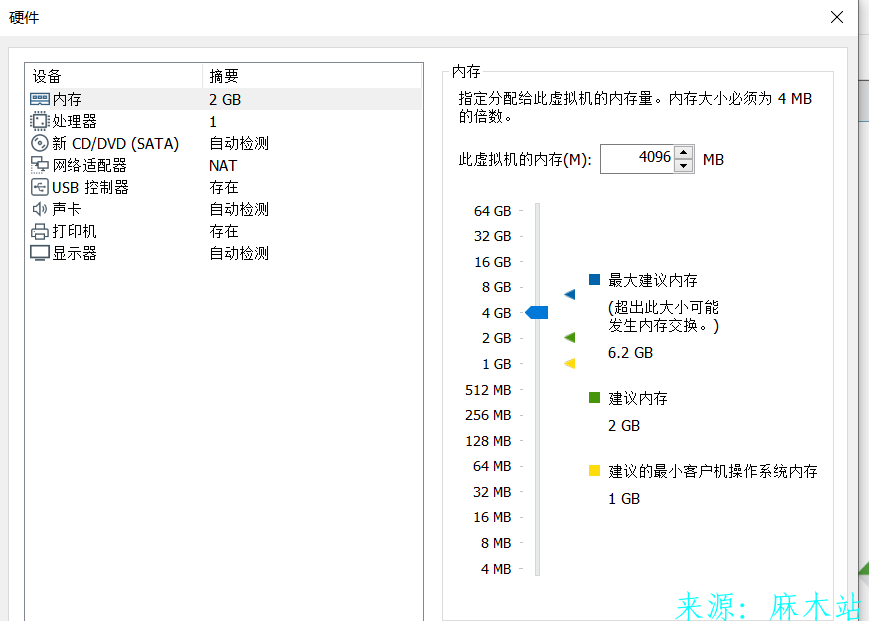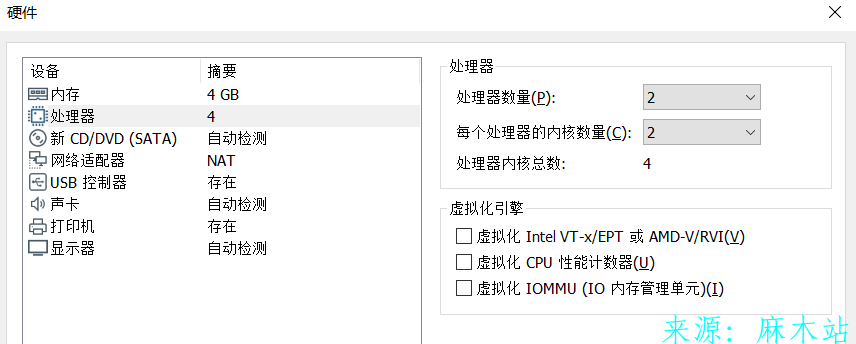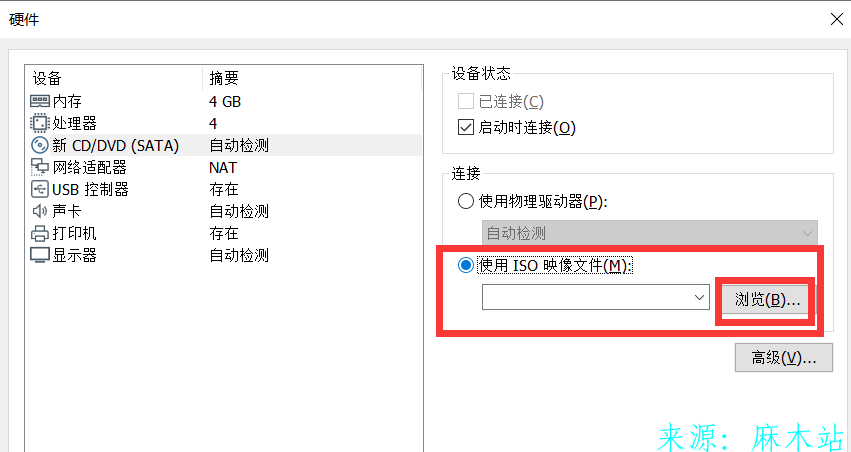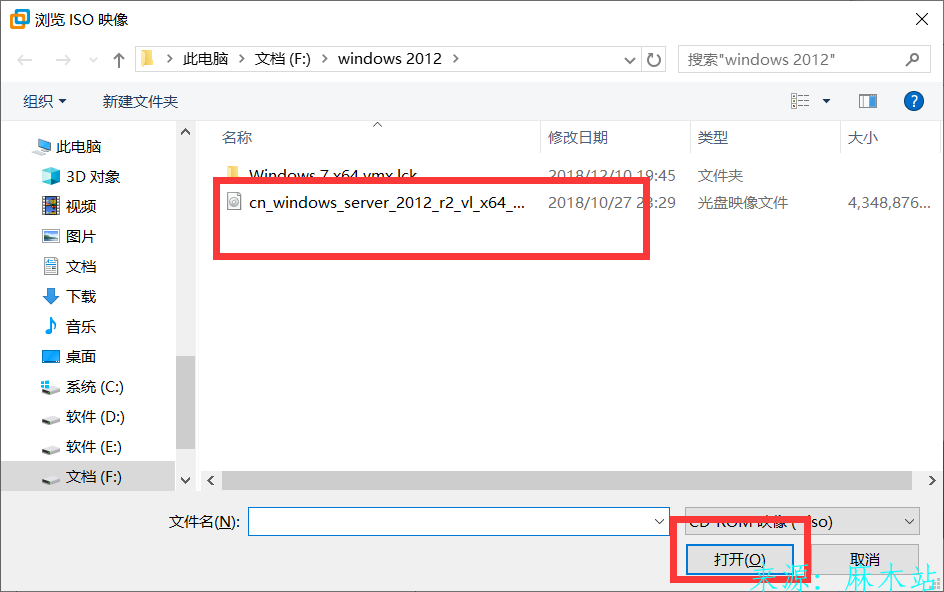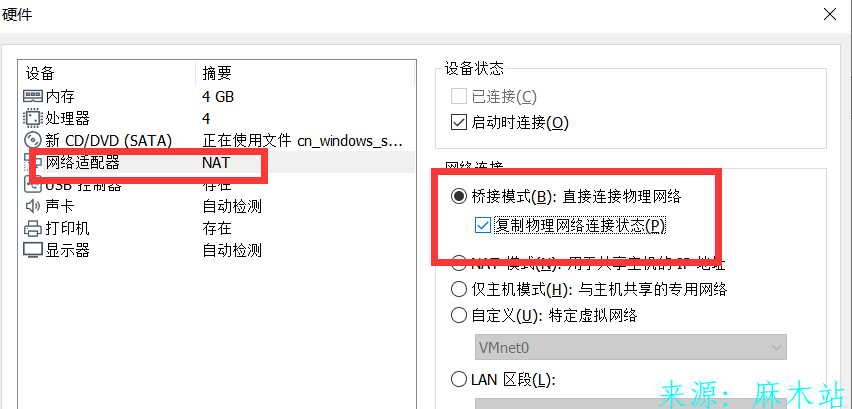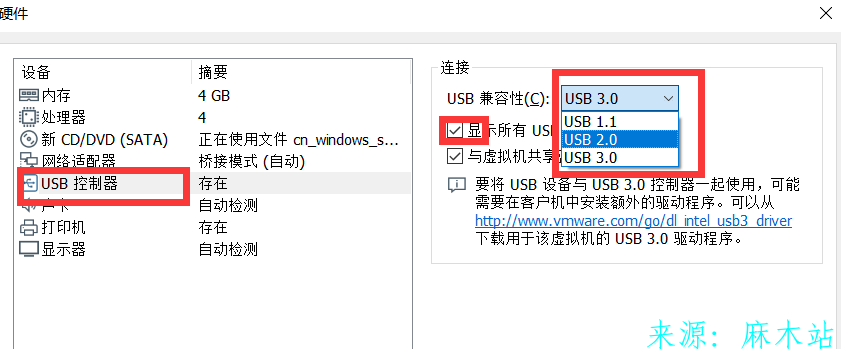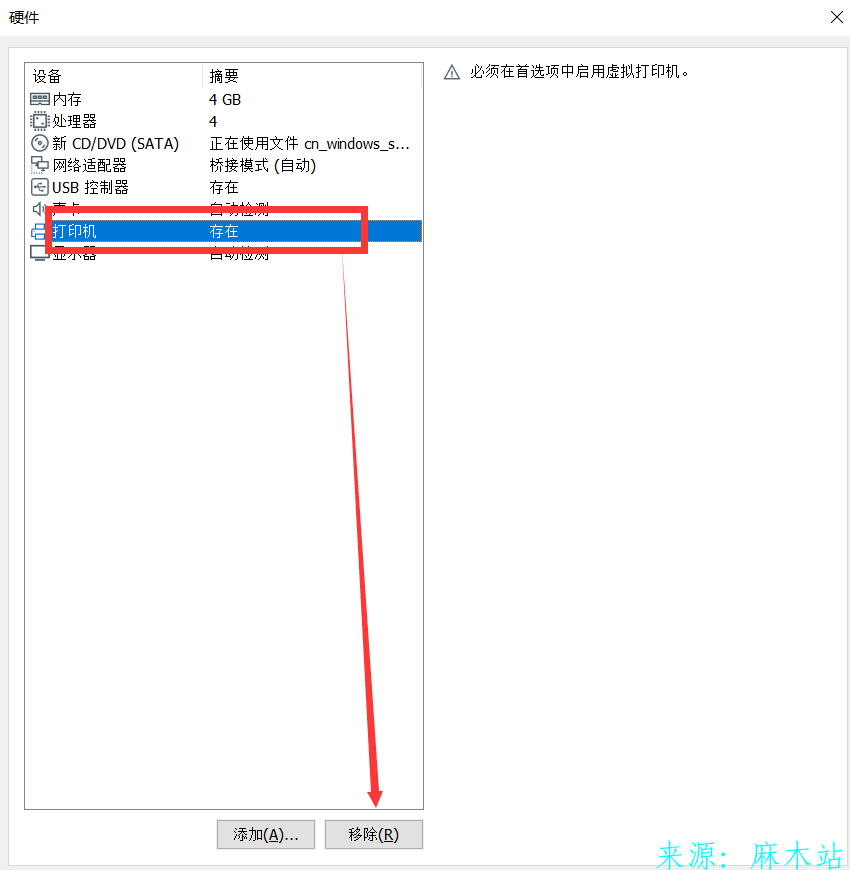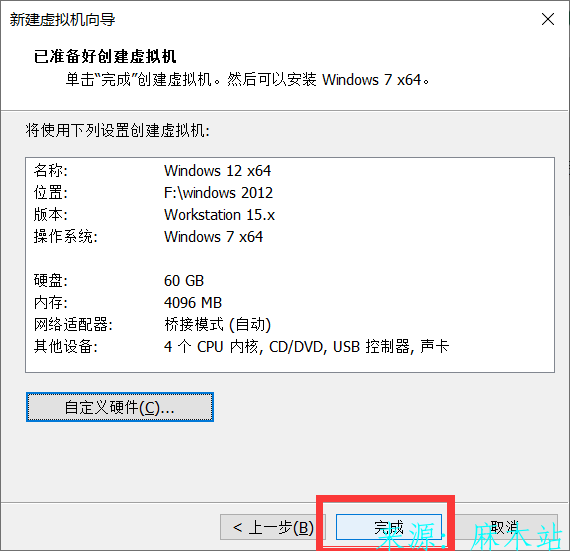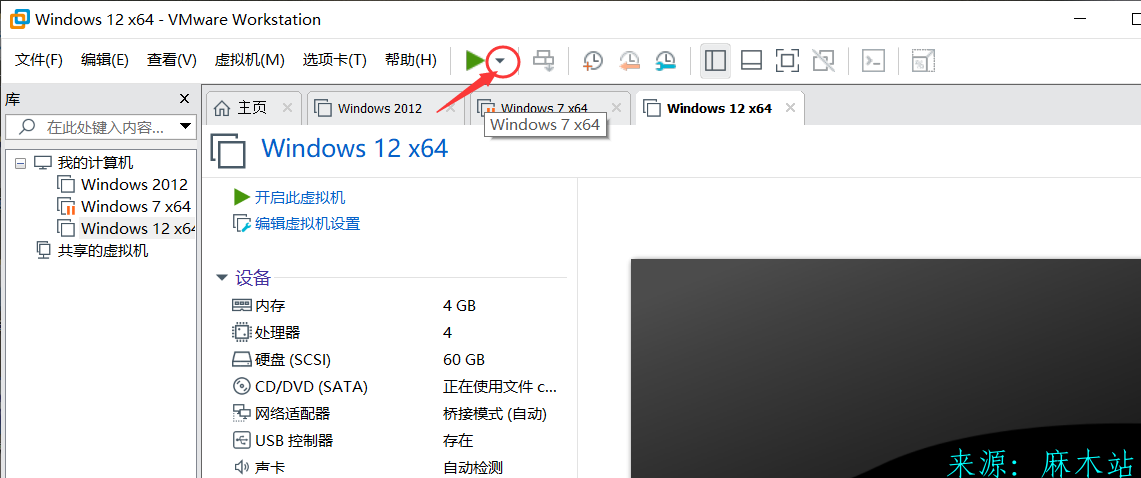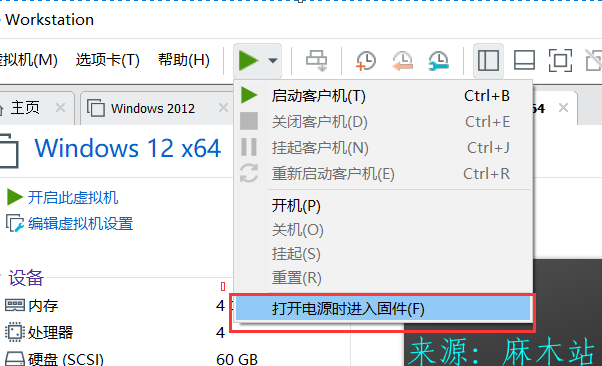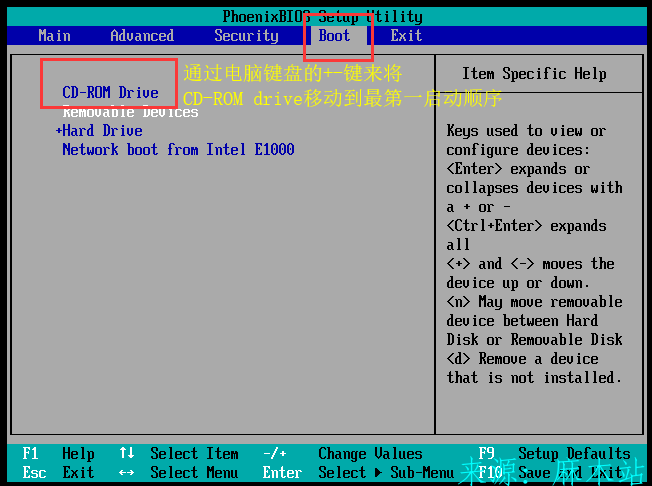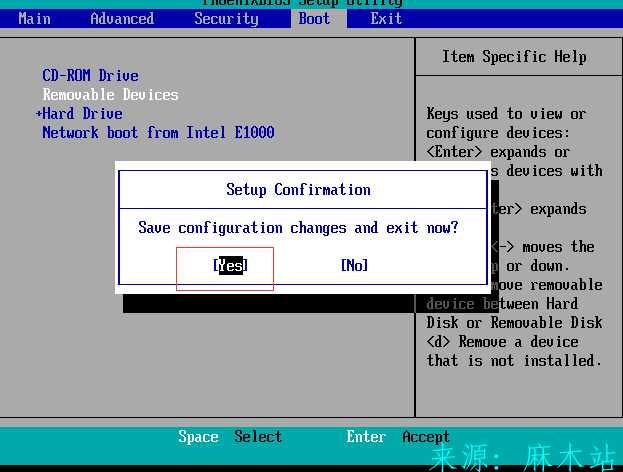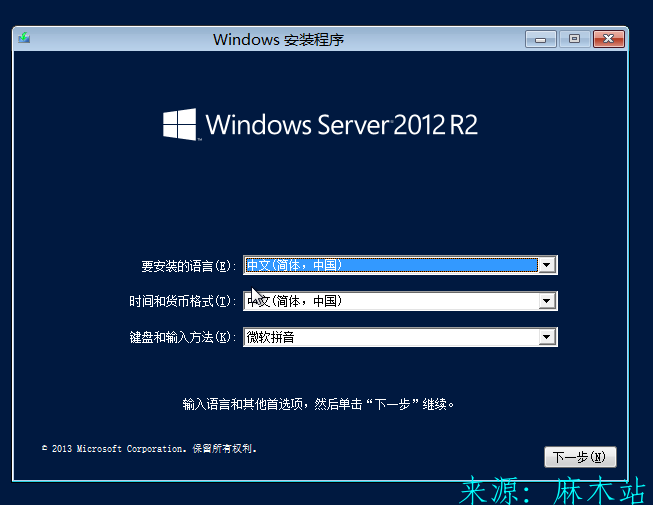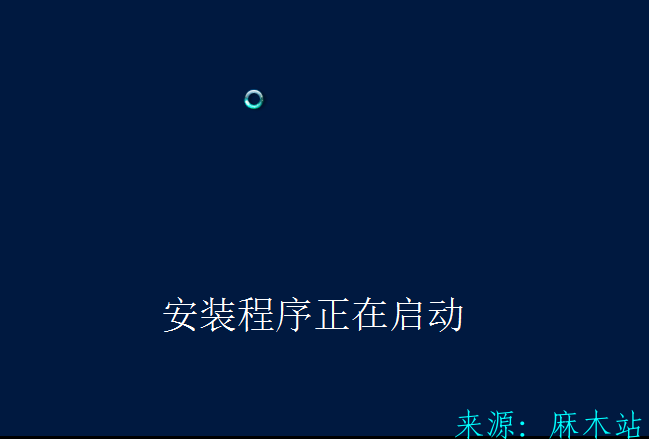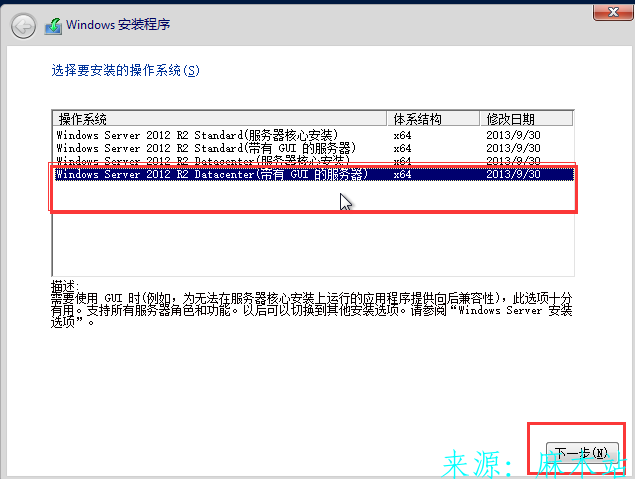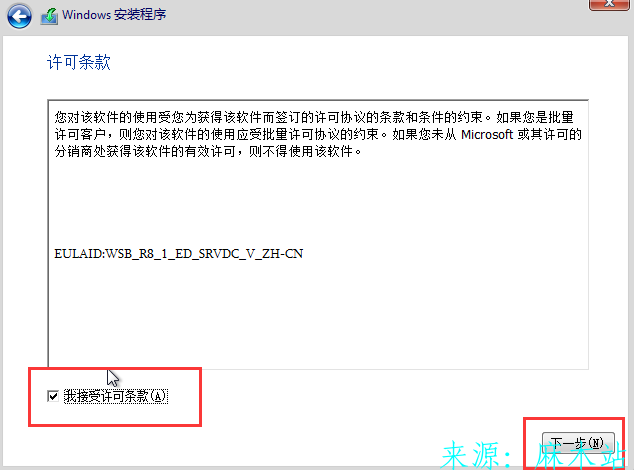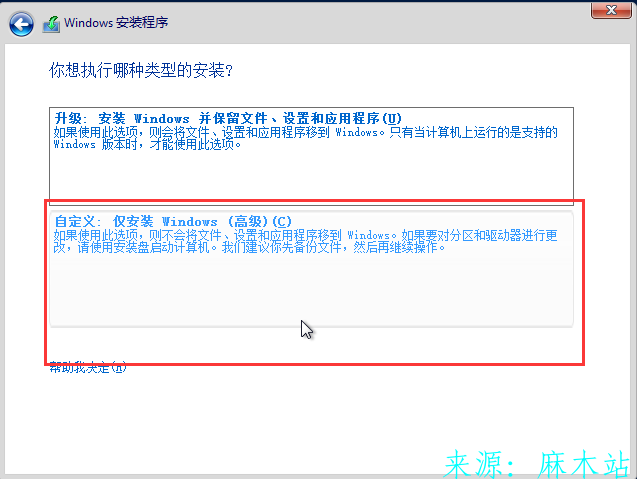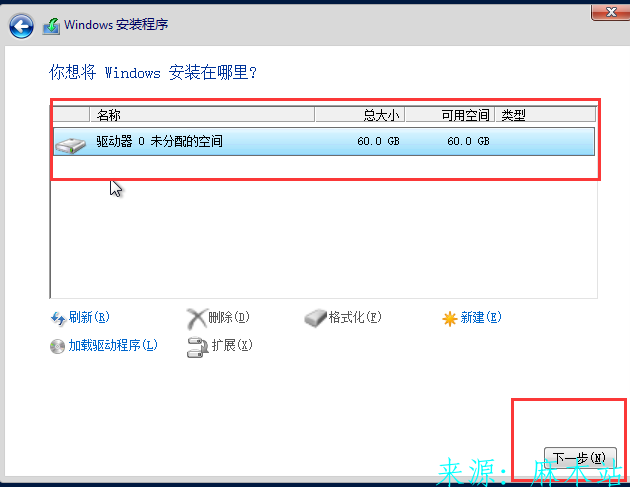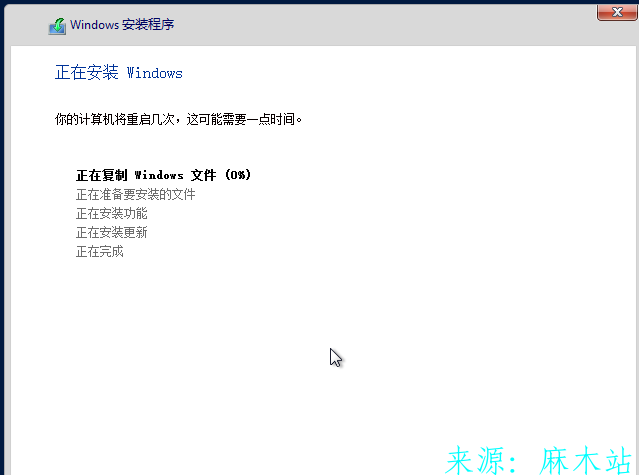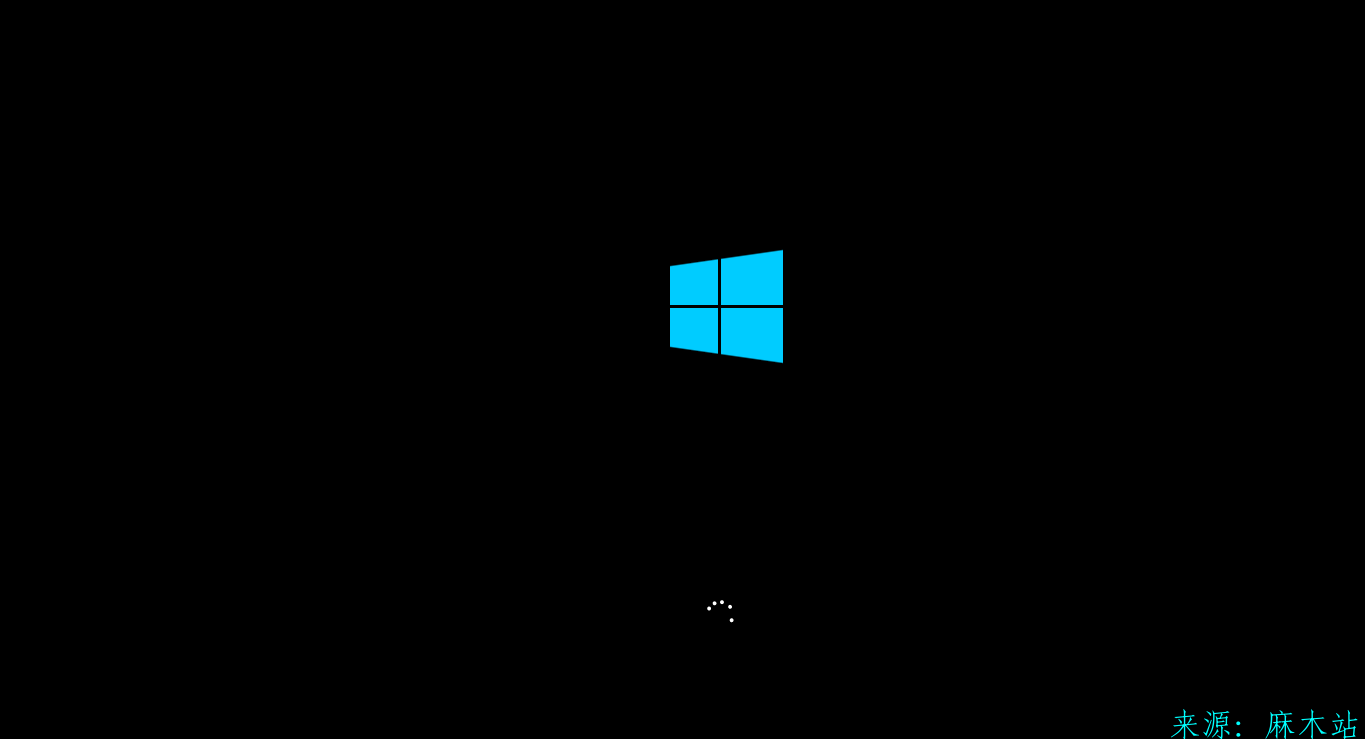VM虚拟机快速创建系统方法 |
您所在的位置:网站首页 › 心肺复苏操作的步骤不包括 › VM虚拟机快速创建系统方法 |
VM虚拟机快速创建系统方法
|
摘要:什么是VM虚拟机? VMWare是一个“虚拟PC”软件.它使你可以在一台机器上同时运行二个或更多Windows、DOS、LINUX系统。与“多启动”系统相比, VMWare采用了完全不同的概念.多启动系统在一个时刻只能运行一个系统,在系统切换时需要重新启动机器.VMWare是真正“同时”运行,多个操作系统在主系统的平台上,就象标准Windows应用程序那样切换.而且每个操作系统你都可以进行虚拟的分区、配置而不影响真实硬盘的数据,你甚至可以通过网卡将几台虚拟机用网卡连接为一个局域网,极其方便不需要重开机就能在同一台电脑使用好几个OS。VMware主要的功能有:1.不需要分区或重开机就能在同一台PC上使用两种以上的操作系统。2.完全隔离并且保护不同OS的操作环境以及所有安装在OS上面的应用软件和资料。3.不同的OS之间还能互动操作,包括网络、周边、文件分享以及复制贴上功能。4.有复原(Undo)功能。5.能够设定并且随时修改操作系统的操作环境,如:内存、磁碟空间、周边设备等等。 具体操作步骤:1:打开安装好的VM虚拟机点击 新建虚拟机
2:默认典型也是推荐的 点击下一步
3:点击稍后安装操作系统,点击下一步
4:因为我们安装的是window操作系统所以是micosoft windows(w),版本选择window7x64,bios界面比较好操作,如喜欢别版本的可自行更改
5:麻木站实例这边安装window service 2012服务器系统,如需其它系统,这边还有windows7旗舰版: 百度云下载地址:此处内容需要评论后才能查看。点击去评论6:命名window 12来方便分别,如安装别的系统可自行更改虚拟机文件位置点击浏览自我选择盘符,选择好点击下一步
7:这里最大磁盘大小不推荐更改,默认二十就差不多,后期不够可以自我添加或者更改容量, 勾选将虚拟磁盘存储为单个文件比较好一些,不会生成多个虚拟机文件,方便管理,选择好后点击下一步
8:到下面界面别着急点下一步,点击自定义硬件
9:首先设置内存容量,内存容量根据物理机内存容量进行相应对半减配置,麻木站长物理机电脑内存为8G这边就设为4G内存,如果也设置8G那虚拟机运行起来会比较容易卡顿。
10:设置处理器,根据物理机配置,这边推荐处理器数量2,每个处理器的内核数量2
11:接下来进行最重要的挂载ISO映像文件,点击新CD/DVD在 右侧点击使用ISO镜像文件,点击浏览,选择WINDOWS镜像存放的目录
12:选择该镜像,点击下方打开即可挂载该镜像到虚拟机
13:现在设置网络适配器,在右侧选择桥接模式并勾选复制物理网络连接状态,该模式可以复制物理机的网络状态到虚拟机,简单点讲就是物理机有网络虚拟机就有网络!
USB控制器根据自己常用u盘接口进行设置,麻木站长2.0和3.0都有用,但是3.0需要另外下载3.0驱动安装到虚拟机系统中 这边3.0驱动也给大家提供 :此处内容需要评论后才能查看。点击去评论14:下载完将该文件复制到虚拟机安装的系统中进行安装,重启即可识别到USB3.0U盘
15:这边打印机在虚拟机中没有用选择后移除,减轻虚拟机系统占用空间
16:硬件设置好后点击完成即可下一步
17:该界面点击下方箭头的小倒三角图标
18:点击 打开电源时进入固件
19:进入BIOS通过键盘上下左右按键移动选择 Boot,再通过键盘+-键将CD-ROM Drive移动到第一启动顺序
20:设置好后按电脑按键F10回车即可
21:进入windows Server 2012R2 系统安装向导 点击下一步
22:点击 现在安装
23:该系统为服务器系统,需要选择带有GUI服务器 X64的系统,点击下一步
24:勾选接受许可条款,点击下一步
25:选择自定义安装
26:选择刚才创建的60G的磁盘点击下一步
27:等待安装完成
28:开机
麻木博客公众号期待你的加入!!! 编辑:麻木  打赏 打赏  支付宝打赏 支付宝打赏  微信打赏 微信打赏
|
【本文地址】
今日新闻 |
点击排行 |
|
推荐新闻 |
图片新闻 |
|
专题文章 |